Внедряване на Windows 7 с Acronis Snap Deploy 5
Здравейте приятели, в тази статия отговаряме на въпроса ви за какво е програмата Acronis Snap Deploy 5 и как да работите в нея. Acronis Snap Deploy принадлежи на известния разработчик Acronis, чието хоби е архивиране на данни и цели операционни системи. Авторът на статията Ro8 ни написа този интересен раздел
Acronis Snap Deploy 5 е гъвкаво и ефективно софтуерно решение, предназначено за едновременно внедряване на напълно конфигурирана Windows или Linux операционна система (с или без приложен софтуер и други данни) на множество машини. Също така изображение, създадено в програмата на един компютър, може да бъде внедрено с помощта на Acronis Snap Deploy 5 на компютър с отличен хардуер.
- Забележка: С прости думи. Каква е разликата между добре познатата програма Acronis True Image и Acronis Snap Deploy 5? Фактът, че програмата Acronis True Image, използвайки своето изображение, може да го разположи само на един компютър. Ако това изображение трябва да бъде внедрено едновременно на много компютри в мрежата, използвайте програмата Acronis Snap Deploy 5.
- Принципът на работа на програмата Acronis Snap Deploy 5 е много прост: избираме компютър и инсталираме Windows и всички необходими програми на него, след което създаваме резервно копие на операционната система Acronis Snap Deploy 5 и го размножаваме на други персонални компютри . Последният път, когато използвах тази програма, беше, когато нашата организация закупи 15 компютъра едновременно и спешно трябваше да инсталира Windows на тях, с помощта на Acronis Snap Deploy 5, инвестирах в няколко часа.
- Като еталон можете да използвате изображението, създадено от Acronis True Image или Acronis Backup & Възстановяване.
Acronis Snap Deploy 5 е предназначен основно за следните категории потребители: Мали исредни предприятия Доставчици на ИТ услуги Доставчици на оборудване ИТ отдели на големи корпорации Училища и университети Лаборатории за разработване и изпитване на ЗА"
Внедряване на Windows 7 с Acronis Snap Deploy 5
За да изтеглите Acronis Snap Deploy 5, отидете на официалния уебсайт на програмата на www.acronis.com/ru-ru/business/enterprise-solutions/image-deployment, изберете Опитай,
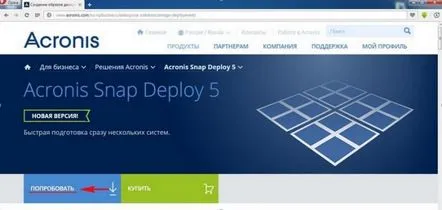
попълнете формата, за да получите линк за изтегляне на програмата. Щракнете върху Изпрати
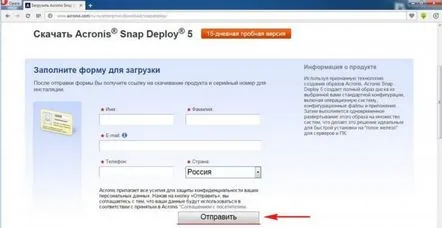
Изтегленият инсталационен файл на програмата
Стартираме инсталационния файл. Ще се отвори прозорец, в който избираме Install Acronis Snap Deploy 5
Ние приемаме лицензионното споразумение
Изберете Нормална инсталация
Добавяме лиценз към сървъра за лицензи. Лицензионният ключ се изпраща на имейл след попълване на формуляра на уебсайта на програмата. Влизаме в него
Добре
По-нататък
По-нататък
Ние се съгласяваме или отказваме да участваме в програмата за подобряване на качеството на Acronis. По-нататък
Щракнете върху Инсталиране
Acronis Snap Deploy 5 се инсталира
Инсталацията е завършена
Главният прозорец на Acronis Snap Deploy 5 Можем да щракнете върху бутона Създаване на изображениеи ще бъде създадено изображение на референтната система за по-нататъшно внедряване на други компютри,
но днес няма да правим това, тъй като имаме изображение на операционната система с инсталиран софтуер на нашия компютър, предварително създаден с помощта на програмата Acronis True Image
Отидете в главния прозорец на Acronis Snap Deploy 5, изберете Задача за внедряване ищракнете върху Създаване
По-нататък
Въведете MAC адреса на машината, на която ще се извърши внедряването
По-нататък
Поставете отметка в квадратчето Използвайте PXE сървър за изтегляне на агента
Създаваме нов шаблон за разполагане
По-нататък
Избираме нашето резервно копие на операционната система, Next
Избираме обемите, които искаме да разширим
В този прозорец изберете Acronis Media
Поставяме превключвателя на Use Acronis Universal Deploy Acronis Universal Deploy е патентована технология на Acronis, използвана за внедряване и зареждане на операционни системи Windows или Linux на различен хардуер. Технологията Acronis Universal Deploy избягва необходимостта от ново конфигуриране на референтната система за всеки комплект хардуер, на който системата трябва да бъде внедрена. Можете да добавяте драйвери на устройства по време на внедряването, ние няма да правим това. По-нататък
В този прозорец можете да добавите драйвери за контролери на устройства. По-нататък
Щракнете върху Запазване
Шаблонът за внедряване е създаден. По-нататък
Избираме да стартираме задачата ръчно
Задаваме продължителността на изчакване на готовността на машината, за която ще бъде разгърнато изображението на задачата.
Въведете името на задачата. Създавайте
Задачата за внедряване е създадена
Ние създаваме стартиращ носител. За да направите това, отидете на Фондове, след това Създайте стартиращ носител
Ще се отвори съветникът за създаване на стартиращ носител
Избираме компонентите, които ще бъдат част от носителя за зареждане
Записваме IP адреса на сървъра, към който ще отидесвържете машината, на която ще бъде инсталиран образът на операционната система
Изберете типа медия. В нашия случай това е iso изображение
Избираме място, където да запазим нашето iso изображение
Създавайте
Стартиращият носител е създаден успешно
Записваме създадения iso образ на диск/флашка и стартираме компютъра от него. След като изтеглянето приключи, ще се появи прозорец като този, в който избираме Acronis Snap Deploy 5 Agent
Отдалечената машина е готова за внедряване
Отидете до конзолата за управление на Acronis Snap Deploy 5 и изпълнете нашата задача за внедряване Разполагане на Windows 7 Home X86
Веднага след като задачата бъде стартирана за изпълнение, процесът на разполагане на операционната система на отдалечения компютър ще започне
Разположете на отдалечен компютър
Acronis Universal Deploy работи на отдалечения компютър
След като внедряването приключи, компютърът ще се изключи. Включваме компютъра отново, операционната система се зарежда
Актуализиране на SID за сигурност
След актуализиране на идентификатора за защита компютърът ще се рестартира
Стартирайте Windows
Системата се внедрява на отдалечен компютър
